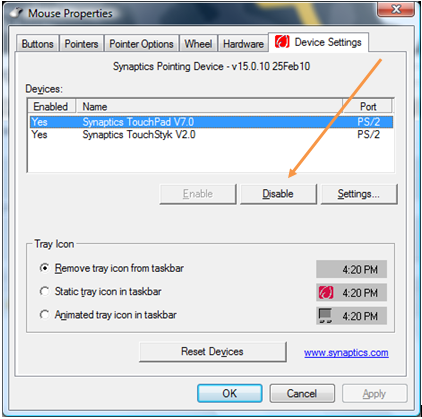использовать Devcon в пакетном сценарии для отключения и включения устройств, так же, как вы могли бы сделать это в диспетчере устройств.
программы DevCon дл http://support.microsoft.com/default.aspx?scid=kb;En-США;Q311272 (сейчас в обоих 32bit и 64 бит zip-файл 78K)
Я не знаю, на самом деле это будет работать в windows 8, но нет никаких оснований полагать, что это не будет. Потому что я администратор на моем компьютере, я не знаю, сколько вещей вам придется сделать дополнительно сделать это с разрешения (run_as). Кроме того, есть способы использовать tasksheduler для получения более высокого разрешения, не описанные здесь.
вы должны иметь те же привилегии, чтобы контролировать элемент с devcon, как вы бы контролировать его с помощью Диспетчера устройств.
руководство:
Посмотри в диспетчере устройств для устройства, которое вы хотите отключить/включить, и выключить и включить его там сейчас, чтобы увидеть, как он будет реагировать, время, необходимое для изменения состояния и все.
Щелкните правой кнопкой мыши на устройстве и посмотреть на вкладке свойства детали для устройств аппаратных идентификаторов.
поместите devcon.exe в расположение, которое является доступным, либо в system32 или путь среды или начальное расположение для командной строки. Или CD к этому месту.
простое использование devcon, чтобы обнаружить идентификатор устройства, которое он распознает
Откройте командную строку
используйте >Devcon /Find *
Добавьте в вещах к подстановочные знаки, которые уменьшают список, специфичный для вашего устройства.
>Devcon /Find *3034*
вставить с шаблонами, но добавить достаточно идентификатора для устройства нашли, и не нашли только одним устройством.
в то время как все еще играет вокруг в CMD, применить статус, включить и отключить имя устройства wildcarded вы обнаружили.
>Devcon /status *3034*
>Devcon /enable *3034*
>Devcon /disable *3034*
отказ от ответственности: конечно вы не собираетесь отключить что-то важное, потому что вы будете королевски закрыты. Использование подстановочных знаков облегчает выбор элемента, поскольку отключение неправильной вещи может помешать вам продолжить работу.
теперь вы можете просто бросить это в ярлык, вставив это в любой старый ярлык, из которого он может найти эту программу.
сделать переключить пакет, это сократить пакет я использую, чтобы отключить сетевой адаптер, я также поставил звук играет в чтобы определить, что происходит (вырезать тоже).
echo OFF
cls
DEVCON.exe >"%USERPROFILE%\Local Settings\Temp\DeviStatus" status *811A1043*
FIND /I /C "RUNNING" "%USERPROFILE%\Local Settings\Temp\DeviStatus"
IF %ERRORLEVEL% GTR 0 GOTO NOTRUNNING
ECHO driver is probably running disable it
DEVCON.exe disable *811A1043*
exit
:NOTRUNNING
echo driver is probably not running enable it
DEVCON.exe enable *811A1043*
exit
Я широко использую этот метод для управления с помощью onebutton нажмите много элементов устройства в моей системе, с голосом (аудио), добавленным в пакет, чтобы сообщить состояние каждого из устройств. Все работает с панели инструментов иконки, все с переключателем, так что остается одна кнопка.
Метод полностью отключает устройство (для устройств, которые будут отключены) так же, как диспетчер устройств, освобождая любую память, которую он будет использовать, и то, что мало процессора мог бы использовать.
 Komp
Komp
 3209
3209